Manual de utilizare Numbers pentru Mac
- Bun venit
- Noutăți
-
- Începeți utilizarea Numbers
- Introducere în imagini, diagrame și alte obiecte
- Crearea unei foi de calcul
- Deschiderea sau închiderea foilor de calcul
- Personalizarea șabloanelor
- Utilizarea foilor
- Anularea sau reconfirmarea modificărilor
- Salvarea foii de calcul
- Găsiți o foaie de calcul
- Eliminarea unei foi de calcul
- Tipărirea unei foi de calcul
- Schimbarea fundalului foii
- Touch Bar pentru Numbers
-
- Schimbarea transparenței unui obiect
- Umplerea formelor și a casetelor de text cu o culoare sau imagine
- Adăugarea unei borduri la un obiect sau o foaie
- Adăugarea unei legende sau a unui titlu
- Adăugarea unei reflexii sau umbre
- Utilizarea stilurilor de obiect
- Redimensionarea, rotirea și întoarcerea obiectelor
-
- Trimiterea unei foi de calcul
- Introducere în colaborare
- Invitarea altor persoane să colaboreze
- Colaborarea la o foaie de calcul partajată
- Aflarea celor mai recente activități dintr‑o foaie de calcul partajată
- Schimbarea configurărilor unei foi de calcul partajate
- Oprirea partajării unei foi de calcul
- Dosarele partajate și colaborarea
- Utilizarea serviciului Box pentru colaborare
-
- Utilizarea iCloud cu Numbers
- Importul unui fișier Excel sau text
- Exportul în Excel sau într-un alt format de fișier
- Reducerea dimensiunii fișierului foii de calcul
- Salvarea unei foi de calcul mari ca fișier pachet
- Restaurarea unei versiuni anterioare a unei foi de calcul
- Mutarea unei foi de calcul
- Blocarea unei foi de calcul
- Protejarea prin parolă a unei foi de calcul
- Crearea și gestionarea șabloanelor personalizate
- Copyright

Adăugarea bordurilor și riglelor (liniilor) pentru separarea textului în Numbers pe Mac
Puteți adăuga o riglă (linie) continuă, cu liniuțe sau punctată deasupra sau sub un paragraf dintr‑o casetă de text sau formă.
Notă: dacă textul se află într‑o celulă de tabel, puteți adăuga o bordură în jurul celulei. Consultați Modificarea conturului de tabel și a caroiajelor.
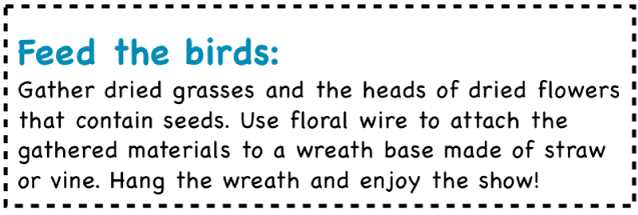
Accesați aplicația Numbers
 pe Mac.
pe Mac.Deschideți o foaie de calcul, apoi selectați textul unde doriți să adăugați o regulă.
În bara laterală Format
 , faceți clic pe fila Text, apoi pe butonul Aranjament din partea de sus a barei laterale.
, faceți clic pe fila Text, apoi pe butonul Aranjament din partea de sus a barei laterale.Faceți clic pe meniul pop-up din comenzile Borduri paragraf, apoi alegeți stilul de linie.
Apare o riglă deasupra fiecărui paragraf selectat de dvs.
Efectuați una dintre următoarele acțiuni:
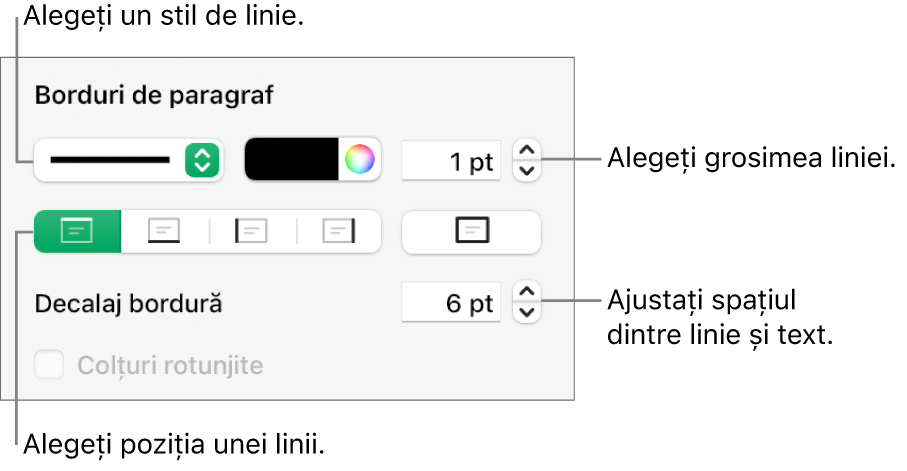
Adăugați una sau mai multe linii: Faceți clic pe unul sau mai multe butoane de poziționare (sub meniul pop‑up pentru stilurile de linii și sursa de culoare).
Alegeți o culoare care se potrivește cu șablonul dvs.: Faceți clic pe sursa de culoare din stânga roții de culori, apoi selectați o culoare.
Alegeți orice culoare: Faceți clic pe roata de culori, apoi alegeți o culoare din fereastra Culori.
Modificarea grosimii liniei: Faceți clic pe săgețile aferente câmpului de valoare de lângă comenzile pentru culoarea liniei.
Schimbați spațiul dintre linie sau bordură și text: Faceți clic pe săgețile Decalaj bordură.
Pentru a elimina rapid bordura sau rigla, selectați paragraful, faceți clic pe meniul pop-up de sub Borduri și rigle, apoi alegeți Nimic.